[100 % vyriešené] Ako opraviť hlásenie „Chyba pri tlači“ v systéme Windows 10?
![[100 % vyriešené] Ako opraviť hlásenie „Chyba pri tlači“ v systéme Windows 10? [100 % vyriešené] Ako opraviť hlásenie „Chyba pri tlači“ v systéme Windows 10?](https://img2.luckytemplates.com/resources1/images2/image-9322-0408150406327.png)
V systéme Windows 10 sa zobrazuje správa o chybe tlače, potom postupujte podľa opráv uvedených v článku a uveďte tlačiareň do správnej cesty...
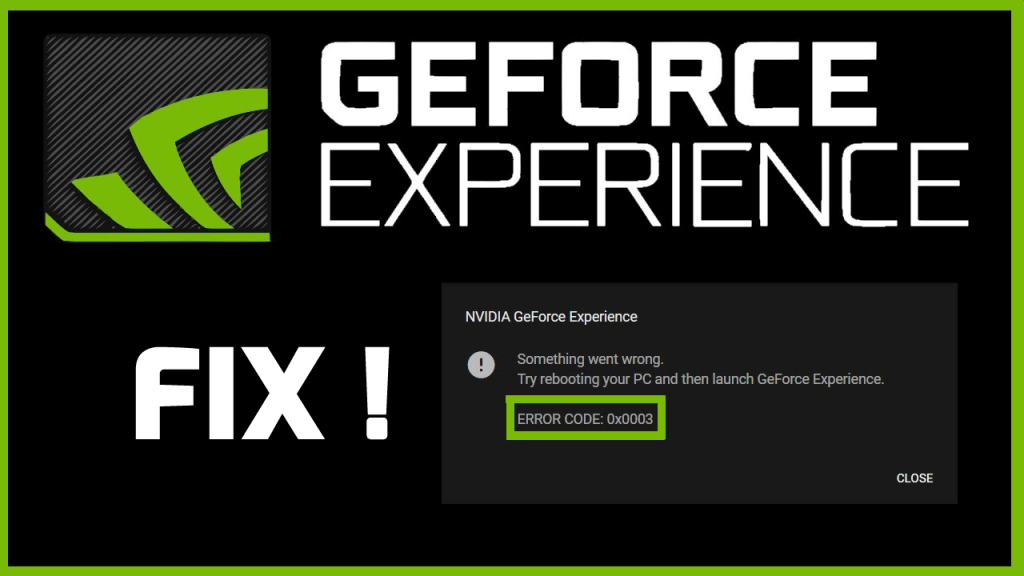
Shrnutí: Zobrazuje se vám na počítači se systémem Windows 10 kód chyby GeForce Experience 0x0003 ? Neboj se!! Projděte si tento článek a vyzkoušejte 5 nejlepších a snadných oprav uvedených v tomto článku, abyste vyřešili kód chyby Nvidia: 0x0003 .
NVIDIA GeForce Experience je doprovodná aplikace grafické karty GeForce GTX, která poskytuje snadné rozhraní pro PC hráče. GeForce Experience je také velmi užitečná při optimalizaci nastavení hry.
Existuje však tolik uživatelů Windows, kteří hlásí kód chyby 0x0003 při pokusu o otevření GeForce Experience na svém počítači. Tito uživatelé již nemohou používat funkce NVIDIA GeForce Experience , protože dojde k selhání a vyvolání chybového kódu 0x0003 .
Ve většině případů se uživatelům zobrazují tyto chybové zprávy:
Něco se pokazilo. Zkuste restartovat GeForce Experience .
Něco se pokazilo. Zkuste restartovat počítač a poté spusťte GeForce Experience. KÓD CHYBY: 0x0001
Něco se pokazilo. Zkuste restartovat počítač a poté spusťte GeForce Experience. KÓD CHYBY: 0x0003
Tento kód chyby NVIDIA GeForce Experience 0x0003 může mít několik důvodů . Pojďme tedy hledat důvody.
Co způsobuje kód chyby NVIDIA Experience: 0x0003?
Níže jsou uvedeny některé z hlavních důvodů, které mohou způsobit kód chyby GeForce Experience 0x0003 na vašem počítači/notebooku s Windows 10 :
Zobrazuje se vám také některá z těchto chybových zpráv s kódem chyby 0x0003 na vašem počítači se systémem Windows 10 ? Pak nepropadejte panice a postupujte podle řešení uvedených v tomto článku, abyste se zbavili kódu chyby GeForce Experience 0x0003 .
Jak můžete opravit kód chyby NVIDIA GeForce Experience 0x0003?
Oprava 1: Vynutit restart služeb Nvidia
V některých případech jsou služby Nvidia ve výchozím nastavení zakázány a může to způsobit chybový kód GeForce Experience 0x0003 na vašem počítači se systémem Windows 10.
Chcete-li opravit kód chyby GeForce Experience 0x0003 , zkuste vynutit restart služeb Nvidia, jako je kontejner Nvidia Network Service, kontejner Nvidia Local System Container, Nvidia Display Service atd. Chcete-li to provést, postupujte takto:
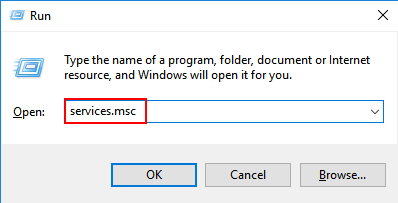
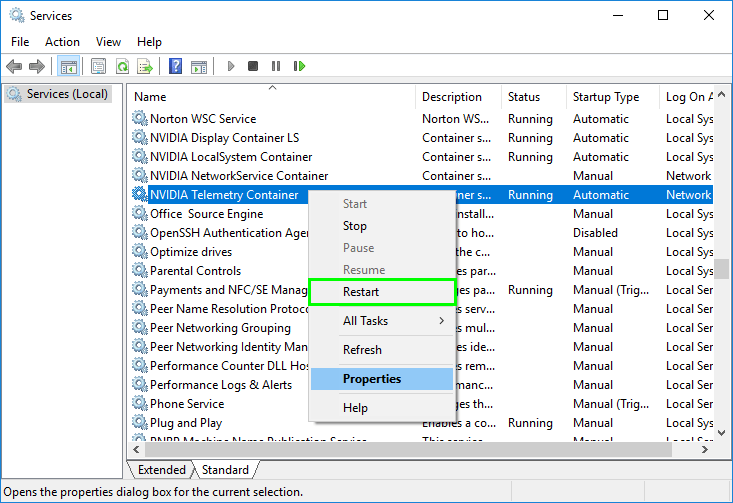
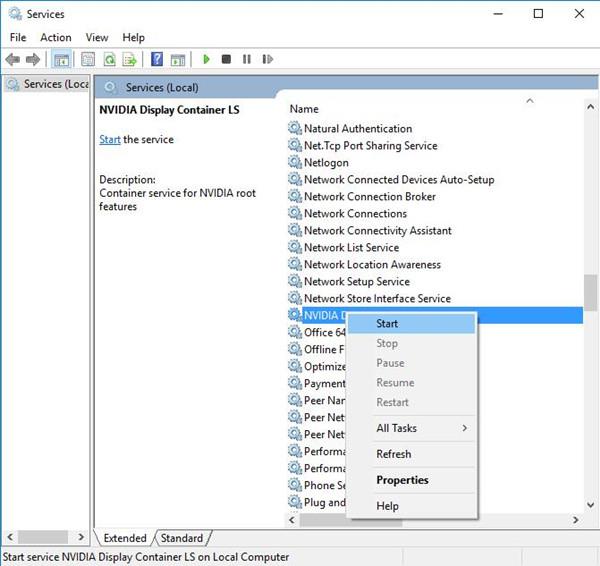
Oprava 2: Povolení telemetrických služeb Nvidia komunikovat s desktopem
Chcete-li opravit kód chyby zkušenosti Nvidia GeForce 0x0003 , ujistěte se, že všechny služby Nvidia Telemetry jsou ve spuštěném stavu a že všem službám je povolena interakce s pracovní plochou.
Mnoho uživatelů uvedlo, že použití tohoto triku jim pomohlo opravit problém s kódem chyby GeForce 0x0003 na počítači se systémem Windows 10.
Zde jsou kroky, které umožní telemetrickým službám Nvidia komunikovat s pracovní plochou:
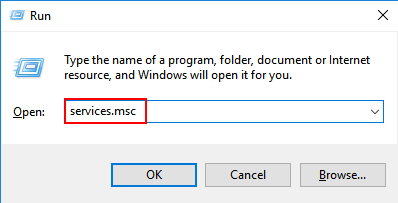
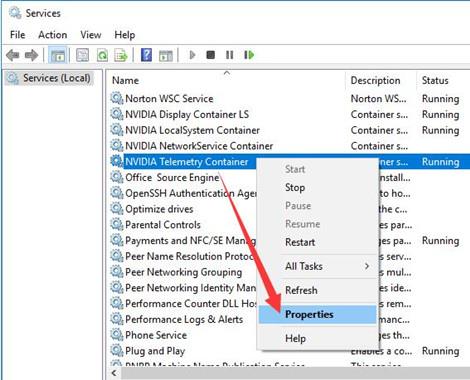
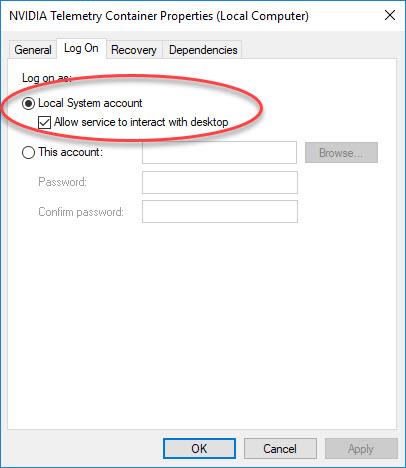
Oprava: Něco se pokazilo. Zkuste restartovat GeForce Experience – 2
Služba zobrazení Nvidia
Místní systémový kontejner Nvidia
Kontejner síťové služby Nvidia
Po provedení všech těchto kroků zkontrolujte, zda je kód chyby 0x0003 vyřešen nebo ne.
Oprava 3: Resetujte síťový adaptér
Pokud pro vás výše uvedená řešení nefungovala, můžete zkusit toto řešení. Podle mnoha dotčených uživatelů jim resetování síťového adaptéru na výchozí konfiguraci pomohlo opravit kód chyby GeForce Experience 0x0003 na počítači se systémem Windows 10 .
Síťový adaptér můžete resetovat pomocí příkazu Winsock Reset. Pro provedení tohoto řešení postupujte podle všech níže uvedených kroků:
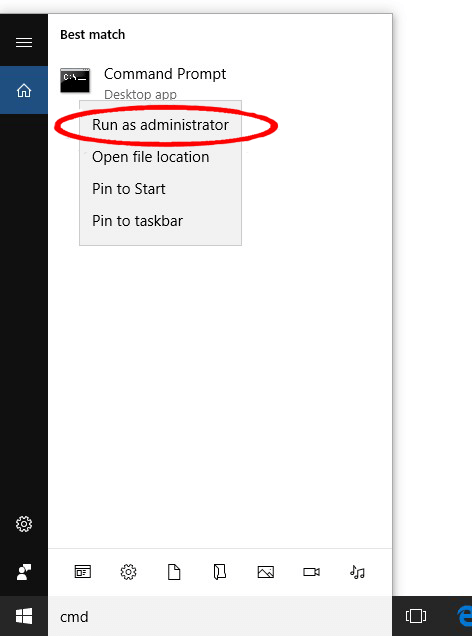
reset netsh winsock
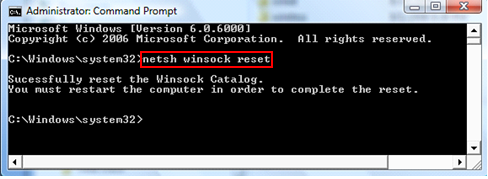
Oprava 4: Přeinstalace součástí Nvidia
Někdy se komponenty Nvidia poškodí a způsobí chybový kód 0x0003. V tomto případě můžete opravit kód chyby Nvidia GeForce Experience 0x0003 přeinstalováním GeForce Experience, včetně všech ovladačů Nvidia.
Zde jsou kroky k přeinstalaci každé součásti Nvidia na počítači se systémem Windows 10:
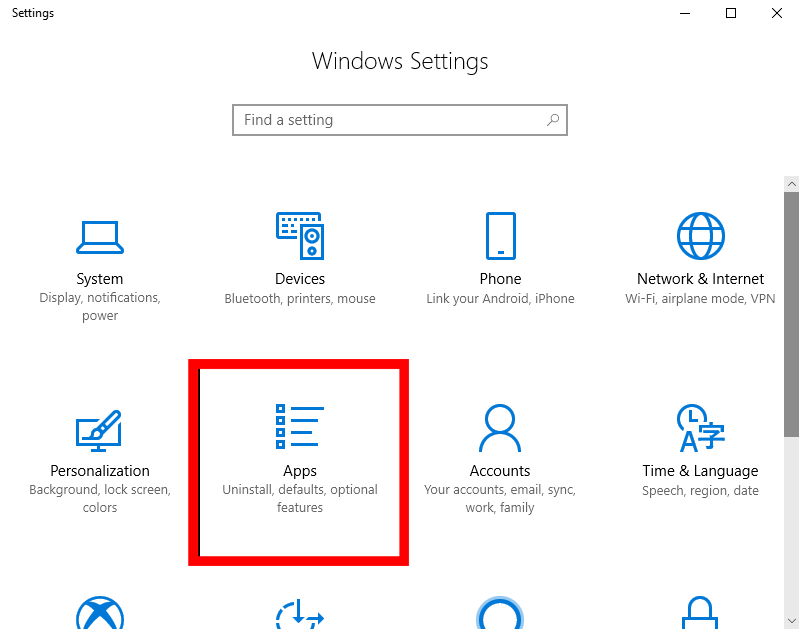
Po instalaci GeForce Experience restartujte počítač a zkontrolujte, zda je problém Nvidia GeForce Expression vyřešen nebo ne. Pokud chyba přetrvává, přejděte k dalšímu řešení.
Oprava 5: Aktualizujte ovladač grafické karty Nvidia
Pokud vám nic z výše uvedeného nepomůže opravit kód chyby Nvidia GeForce Experience 0x0003 , je možné, že tento problém je způsoben poškozeným ovladačem GPU. Chcete-li tento problém vyřešit, musíte aktualizovat ovladač grafické karty Nvidia.
Chcete-li to provést, postupujte takto:
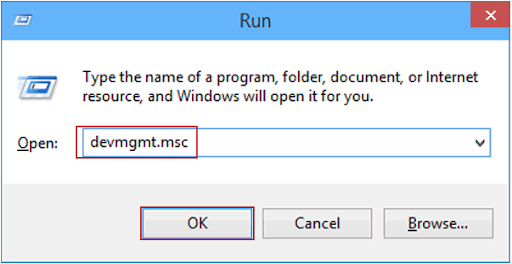
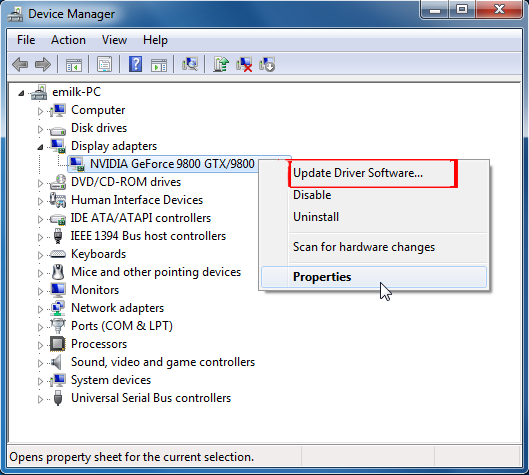
Po dokončení procesu aktualizace restartujte počítač a zkontrolujte, zda je chybový kód 0x0003 opraven nebo ne.
Alternativní metoda:
Pokud nechcete používat ruční metodu aktualizace ovladačů zařízení na počítači/notebooku s Windows 10, vyzkoušejte Driver Easy . Je to automatický nástroj, který automaticky aktualizuje všechny ovladače zařízení v počítači.
Získejte ovladač snadno a automaticky aktualizujte ovladače zařízení
Pokud chyba není opravena, odinstalujte a znovu nainstalujte ovladač grafické karty Nvidia ručně. Chcete-li to provést, postupujte podle následujících kroků:
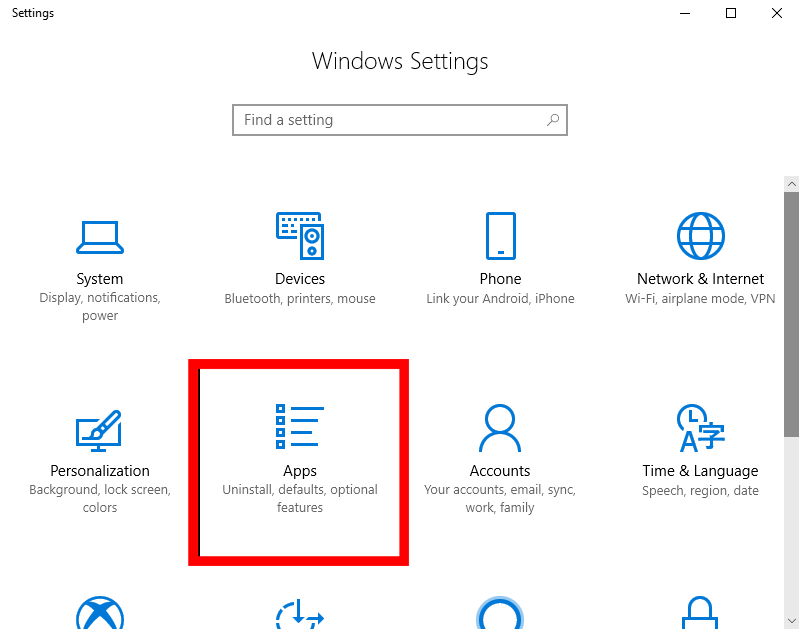
Časté dotazy k NVIDIA GeForce Experience:
Co znamená kód chyby 0x0003 na NVIDIA?
Kód chyby 0x0003 na Nvidii znamená, že tato aplikace selhala a ovladač grafické karty NVIDIA je poškozen. Tento problém lze snadno vyřešit odinstalováním a opětovnou instalací součástí NVIDIA nebo aktualizací ovladače grafické karty NVIDIA.
Pokud nevíte, jak přeinstalovat součást NVIDIA nebo aktualizovat software ovladače, postupujte podle kroků uvedených v opravě 4 a opravě 5 tohoto článku.
Proč se mi zobrazuje chybová zpráva – Něco se pokazilo. Zkusit restartovat GeForce Experience?
Tato chybová zpráva NVIDIA GeForce Experience se může zobrazit z různých důvodů. Pokud dojde k problému s kompatibilitou s vaší verzí systému Windows, dojde k poškození instalace nebo když ovladače grafické karty zastarají, NVIDIA GeForce Experience začne padat a dojde k této chybě.
Pokud tedy čelíte tomuto problému, zkuste tento problém vyřešit pomocí řešení uvedených v tomto článku.
Je potřeba NVIDIA GeForce Experience?
NE. NVIDIA GeForce Experience není nutná pro plynulé hraní na vašem počítači, protože se nejedná o výchozí ovladač. Tato aplikace je ale užitečná, protože nabízí nástroje pro vylepšení herního zážitku, ladění nastavení grafiky a aktualizaci grafických ovladačů.
Je tedy zcela na vás, zda chcete tuto aplikaci nainstalovat nebo ne. Ale ano, rozhodně není nutkání mít tuto aplikaci na svém počítači.
Na GeForce Experience se mi neustále objevují chyby. Je tedy v pořádku odinstalovat GeForce Experience?
Ano, je zcela v pořádku odinstalovat NVIDIA GeForce Experience, pokud dochází k problémům zády k sobě. NVIDIA GeForce Experience slouží pouze k optimalizaci hry a pro lepší herní zážitek, není výchozím ovladačem displeje.
Doporučené řešení – opravte různé chyby a problémy s počítačem
Pokud váš počítač běží pomalu nebo na počítači dochází k několika tvrdohlavým chybám a už vás nebaví tyto problémy řešit ručně, zkuste tyto problémy vyřešit pomocí nástroje PC Repair Tool .
Tento nástroj pro opravu je navržen profesionály, který opravuje několik chyb a problémů na vašem počítači a umožňuje jej spustit jako nový.
Jediné, co musíte udělat, je stáhnout si tento nástroj a prohledá váš počítač, zjistí všechny chyby a automaticky je opraví.
Opravuje chyby, jako je registr, DLL, aktualizace, BSOD, hra, opravuje poškozené systémové soubory, zabraňuje virům/malwaru z PC a mnoho dalšího.
Získejte nástroj na opravu počítače, který opraví chyby a problémy s počítačem
Závěr
Jak jsme se dostali na konec tohoto článku, nyní jste si dobře vědomi příčin a řešení kódu chyby Nvidia GeForce Experience 0x0003 .
Tento problém můžete snadno překonat a opravit chybový kód: 0x0003 na počítači se systémem Windows 10 pomocí 5 jednoduchých metod, které jsem zmínil v tomto článku.
Hodně štěstí!!!
V systéme Windows 10 sa zobrazuje správa o chybe tlače, potom postupujte podľa opráv uvedených v článku a uveďte tlačiareň do správnej cesty...
Schůzky můžete snadno znovu navštívit, pokud je zaznamenáte. Zde je návod, jak zachytit a přehrát záznam Microsoft Teams pro vaši příští schůzku.
Keď otvoríte súbor alebo kliknete na odkaz, vaše zariadenie so systémom Android vyberie predvolenú aplikáciu na jeho otvorenie. Pomocou tohto sprievodcu môžete obnoviť svoje predvolené aplikácie v systéme Android.
OPRAVENO: Chyba certifikátu Entitlement.diagnostics.office.com
Chcete-li zjistit nejlepší herní weby, které školy neblokují, přečtěte si článek a vyberte si nejlepší web s neblokovanými hrami pro školy, vysoké školy a práce
Ak čelíte problému s chybovým stavom tlačiarne na počítači so systémom Windows 10 a neviete, ako s ním zaobchádzať, opravte ho podľa týchto riešení.
Ak vás zaujíma, ako zálohovať Chromebook, máme pre vás riešenie. Viac o tom, čo sa zálohuje automaticky a čo nie, nájdete tu
Chcete opraviť aplikáciu Xbox, ktorá sa neotvorí v systéme Windows 10, potom postupujte podľa opráv, ako je povoliť aplikáciu Xbox zo služieb, resetovať aplikáciu Xbox, obnoviť balík aplikácií pre Xbox a ďalšie.
Pokud máte klávesnici a myš Logitech, uvidíte, že tento proces běží. Není to malware, ale není to nezbytný spustitelný soubor pro operační systém Windows.
Přečtěte si článek a zjistěte, jak opravit chybu Java Update 1603 ve Windows 10, vyzkoušejte opravy uvedené jednu po druhé a snadno opravte chybu 1603…




![OPRAVENÉ: Tlačiareň v chybovom stave [HP, Canon, Epson, Zebra & Brother] OPRAVENÉ: Tlačiareň v chybovom stave [HP, Canon, Epson, Zebra & Brother]](https://img2.luckytemplates.com/resources1/images2/image-1874-0408150757336.png)

![Ako opraviť aplikáciu Xbox, ktorá sa neotvorí v systéme Windows 10 [RÝCHLE GUIDE] Ako opraviť aplikáciu Xbox, ktorá sa neotvorí v systéme Windows 10 [RÝCHLE GUIDE]](https://img2.luckytemplates.com/resources1/images2/image-7896-0408150400865.png)

